GPU 设置
 建议更改
建议更改


截至发布时, GATK 工具不支持在内部执行基于 GPU 的原生。我们提供了以下设置和指导,帮助读者了解使用 GATK PCIe 夹层卡在后部安装的 NVIDIA Tesla P6 GPU 上使用 FlexPod 的简单程度。
我们使用以下 Cisco 验证设计( Cisco Validated Design , CVD )作为参考架构和最佳实践指南来设置 FlexPod 环境,以便可以运行使用 GPU 的应用程序。
下面是此设置期间的一组要点:
-
我们在 UCS B200 M5 服务器的夹层插槽中使用了 PCIe NVIDIA Tesla P6 GPU 。
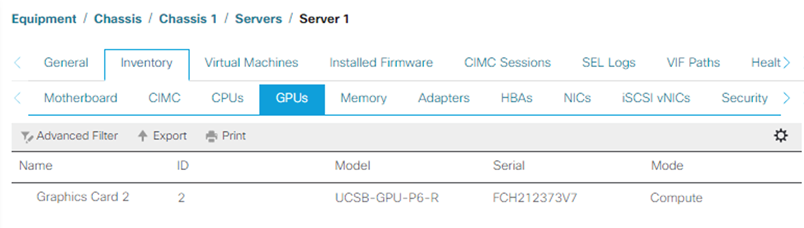
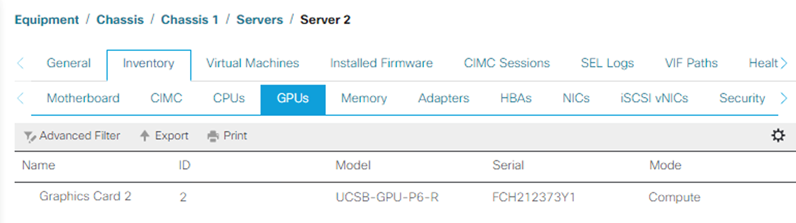
-
对于此设置,我们已在 NVIDIA 合作伙伴门户上注册,并获得了一个评估许可证(也称为授权),以便能够在计算模式下使用 GPU 。
-
我们从 NVIDIA 合作伙伴网站下载了所需的 NVIDIA vGPU 软件。
-
我们从 NVIDIA 合作伙伴网站下载了授权 ` * 。 bin` 文件。
-
我们安装了一个 NVIDIA vGPU 许可证服务器,并使用从 NVIDIA 合作伙伴站点下载的 ` * 。 bin` 文件将授权添加到许可证服务器。
-
确保在 NVIDIA 合作伙伴门户上为您的部署选择正确的 NVIDIA vGPU 软件版本。在此设置中,我们使用的驱动程序版本为 460.73.02 。
-
此命令将安装 "NVIDIA vGPU Manager" 在 ESXi 中。
[root@localhost:~] esxcli software vib install -v /vmfs/volumes/infra_datastore_nfs/nvidia/vib/NVIDIA_bootbank_NVIDIA-VMware_ESXi_7.0_Host_Driver_460.73.02-1OEM.700.0.0.15525992.vib Installation Result Message: Operation finished successfully. Reboot Required: false VIBs Installed: NVIDIA_bootbank_NVIDIA-VMware_ESXi_7.0_Host_Driver_460.73.02-1OEM.700.0.0.15525992 VIBs Removed: VIBs Skipped:
-
重新启动 ESXi 服务器后,运行以下命令以验证 GPU 的安装并检查其运行状况。
[root@localhost:~] nvidia-smi Wed Aug 18 21:37:19 2021 +-----------------------------------------------------------------------------+ | NVIDIA-SMI 460.73.02 Driver Version: 460.73.02 CUDA Version: N/A | |-------------------------------+----------------------+----------------------+ | GPU Name Persistence-M| Bus-Id Disp.A | Volatile Uncorr. ECC | | Fan Temp Perf Pwr:Usage/Cap| Memory-Usage | GPU-Util Compute M. | | | | MIG M. | |===============================+======================+======================| | 0 Tesla P6 On | 00000000:D8:00.0 Off | 0 | | N/A 35C P8 9W / 90W | 15208MiB / 15359MiB | 0% Default | | | | N/A | +-------------------------------+----------------------+----------------------+ +-----------------------------------------------------------------------------+ | Processes: | | GPU GI CI PID Type Process name GPU Memory | | ID ID Usage | |=============================================================================| | 0 N/A N/A 2812553 C+G RHEL01 15168MiB | +-----------------------------------------------------------------------------+ [root@localhost:~]
-
使用 vCenter , "配置" 图形设备设置为 "shared direction" 。
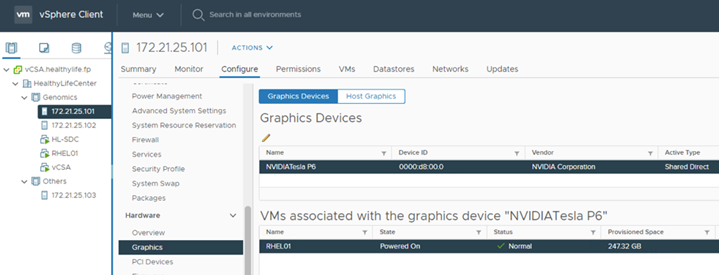
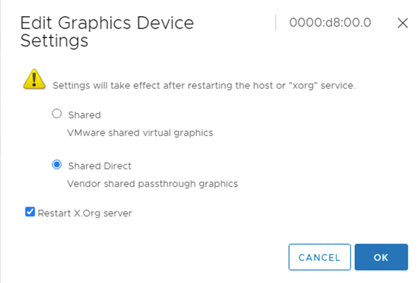
-
确保已为 RedHat VM 禁用安全启动。
-
确保 VM 启动选项固件设置为 EFI ( "ref")。
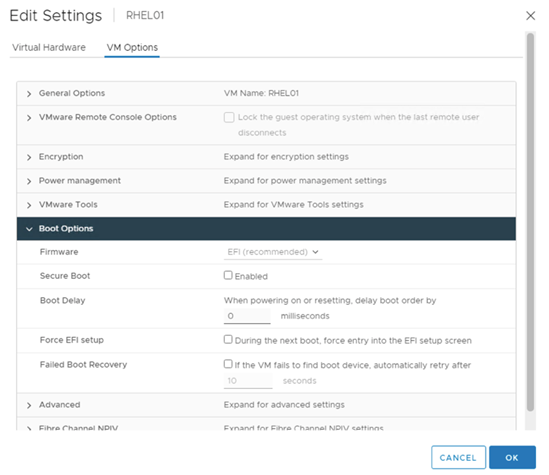
-
确保已将以下参数添加到 VM 选项高级编辑配置中。
pciPassthru .64bitMMIOSizeGB参数的值取决于 GPU 内存和分配给虚拟机的 GPU 数量。例如:-
如果为虚拟机分配了 4 个 32 GB V100 GPU ,则此值应为 128 。
-
如果为虚拟机分配了 4 个 16 GB P6 GPU ,则此值应为 64 。
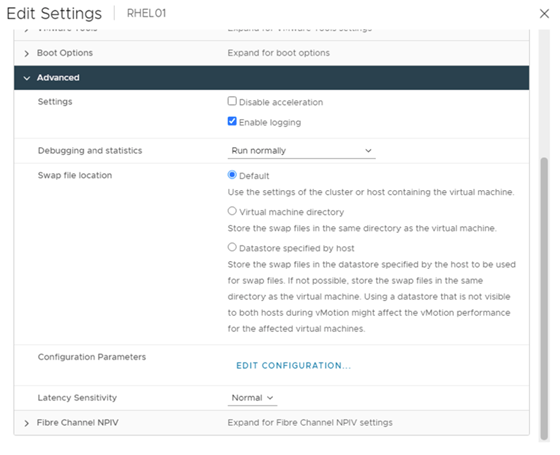
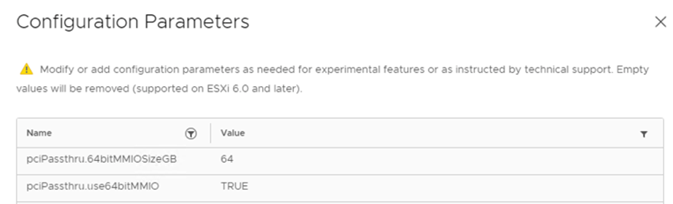
-
-
在 vCenter 中将 vGPU 作为新的 PCI 设备添加到虚拟机时,请确保选择 NVIDIA GRID vGPU 作为 PCI 设备类型。
-
选择适合所用 GPU , GPU 内存和使用目的的正确 GPU 配置文件:例如,图形与计算。
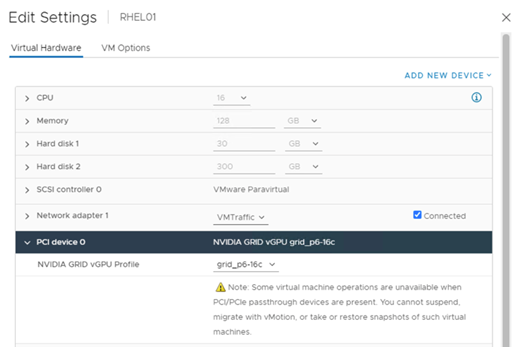
-
在 RedHat Linux VM 上,可以运行以下命令来安装 NVIDIA 驱动程序:
[root@genomics1 genomics]#sh NVIDIA-Linux-x86_64-460.73.01-grid.run
-
运行以下命令,验证是否报告了正确的 vGPU 配置文件:
[root@genomics1 genomics]# nvidia-smi –query-gpu=gpu_name –format=csv,noheader –id=0 | sed -e ‘s/ /-/g’ GRID-P6-16C [root@genomics1 genomics]#
-
重新启动后,验证是否报告了正确的 NVIDIA vGPU 以及驱动程序版本。
[root@genomics1 genomics]# nvidia-smi Wed Aug 18 20:30:56 2021 +-----------------------------------------------------------------------------+ | NVIDIA-SMI 460.73.01 Driver Version: 460.73.01 CUDA Version: 11.2 | |-------------------------------+----------------------+----------------------+ | GPU Name Persistence-M| Bus-Id Disp.A | Volatile Uncorr. ECC | | Fan Temp Perf Pwr:Usage/Cap| Memory-Usage | GPU-Util Compute M. | | | | MIG M. | |===============================+======================+======================| | 0 GRID P6-16C On | 00000000:02:02.0 Off | N/A | | N/A N/A P8 N/A / N/A | 2205MiB / 16384MiB | 0% Default | | | | N/A | +-------------------------------+----------------------+----------------------+ +-----------------------------------------------------------------------------+ | Processes: | | GPU GI CI PID Type Process name GPU Memory | | ID ID Usage | |=============================================================================| | 0 N/A N/A 8604 G /usr/libexec/Xorg 13MiB | +-----------------------------------------------------------------------------+ [root@genomics1 genomics]#
-
确保已在 vGPU 网格配置文件中的 VM 上配置许可证服务器 IP 。
-
复制模板。
[root@genomics1 genomics]# cp /etc/nvidia/gridd.conf.template /etc/nvidia/gridd.conf
-
编辑文件 ` /etc/nvidia/rid` ,添加许可证服务器 IP 地址,并将功能类型设置为 1 。
ServerAddress=192.168.169.10
FeatureType=1
-
-
重新启动虚拟机后,您应在许可证服务器中的 " 已许可客户端 " 下看到一个条目,如下所示。
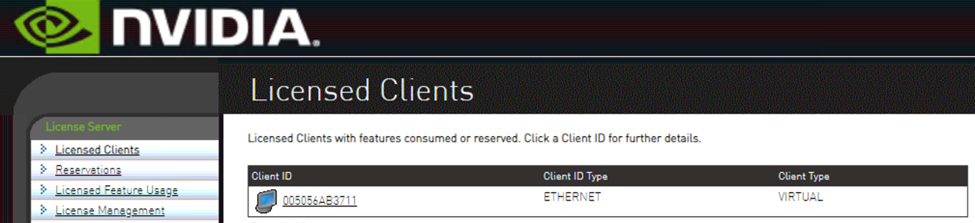
-
有关下载 GATK 和 Cromwell 软件的详细信息,请参见 " 解决方案设置 " 一节。
-
在 GATK 可以在内部使用 GPU 之后,工作流问题描述语言为 ` * 。WDL` 具有运行时属性,如下所示。
task ValidateBAM { input { # Command parameters File input_bam String output_basename String? validation_mode String gatk_path # Runtime parameters String docker Int machine_mem_gb = 4 Int addtional_disk_space_gb = 50 } Int disk_size = ceil(size(input_bam, "GB")) + addtional_disk_space_gb String output_name = "${output_basename}_${validation_mode}.txt" command { ${gatk_path} \ ValidateSamFile \ --INPUT ${input_bam} \ --OUTPUT ${output_name} \ --MODE ${default="SUMMARY" validation_mode} } runtime { gpuCount: 1 gpuType: "nvidia-tesla-p6" docker: docker memory: machine_mem_gb + " GB" disks: "local-disk " + disk_size + " HDD" } output { File validation_report = "${output_name}" } }


